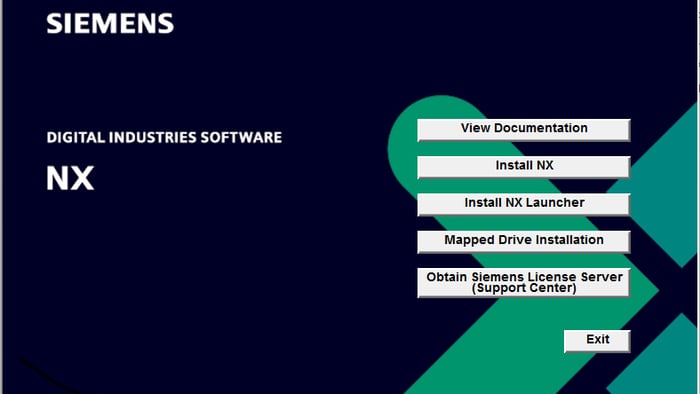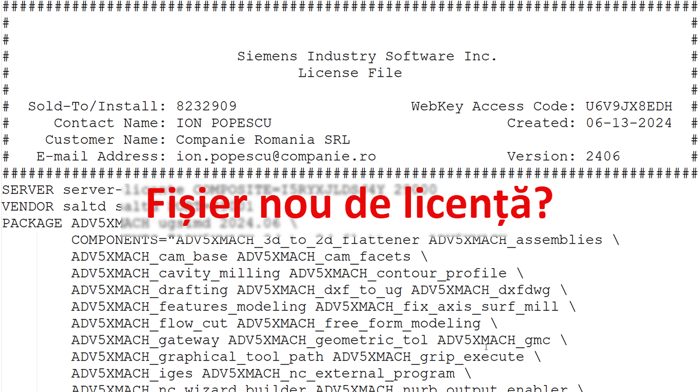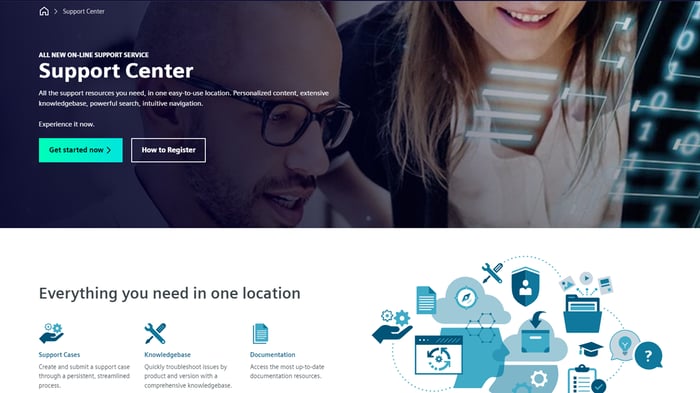Descoperă un ghid detaliat pentru instalarea Siemens License Server (serverul de licențe Siemens) pe computerul tău sau pe un server din rețea. Învață cum să descarci kitul de instalare, să configurezi fișierul de licențe și să verifici instalarea.
Acest tutorial îți oferă toate informațiile necesare pentru a instala și configura Siemens License Server rapid și eficient. Vezi Ghid pas cu pas pentru actualizarea fișierului de licență Siemens în cazul în care ai nevoie doar să actualizezi fișierul de licență Siemens.
Cum îți pregătești sistemul pentru instalarea Siemens License Server
Înainte de a începe instalarea, asigură-te că sistemul îndeplinește următoarele cerințe:
Cerințe privind sistemul de operare
Siemens License Server a fost certificat pentru a rula pe următoarele sisteme de operare, așa că asigură-te înainte de instalarea Siemens License Server că ai unul dintre sistemele de mai jos:
- Linux RHEL 8 ARM64
- Linux RHEL 8 x64
- Linux RHEL 9.0 x64
- Linux SLES 15 x64
- Windows 10 x64
- Windows 11 x64
- Windows Server 2019 x64
- Windows Server 2022 x64
Cerințe de sistem hardware
Nu există cerințe deosebite pentru partea hardware. Este nevoie de o placă de rețea deoarece în baza acesteia se va genera un cod pentru fișierul de licențe (Composite ID).
Vrei mai multe detalii?
Suntem aici să te ajutăm.
Nu scăpăm niciun mesaj. Vei fi contactat în cel mai scurt timp!
Cum să instalezi Siemens License Server
► Pasul 1: Siemens License Server Download sau descărcarea kitului de instalare
- Accesează portalul Siemens Support Center https://support.sw.siemens.com/en-US/.
- Autentifică-te cu contul tău Siemens. Dacă nu ai încă un cont, urmează ghidul Cum să creezi un cont la Siemens Support Center.
- Navighează la secțiunea de Downloads și selectează Siemens License Server.
- Alege cea mai recentă versiune de Siemens License Server de la Select a Version.

- Descarcă kitul de instalare pentru sistemul tău de operare. Mai jos este marcat kitul de instalare pentru Windows x64.

► Pasul 2: Pregătește fișierul de licențe
- Înregistrează la Siemens calculatorul ca și server de licențe.
Trimite la [email protected] codul Composite ID de pe calculatorul pe care dorești să instalezi serverul de licențe. Pentru a afla acest cod, rulează aplicația getcid.exe (îl poți descărca de aici) pe calculatorul respectiv. În cazul în care ai și licențe nodelocked, trimite-ne și adresele MAC de pe calculatoarele pe care urmează să instalezi aplicațiile software (Solid Edge, NX, Process Simulate, RobCAD).
În cazul în care ai și licențe nodelocked, trimite-ne și adresele MAC de pe calculatoarele pe care urmează să instalezi aplicațiile software (Solid Edge, NX, Process Simulate, RobCAD). - Solicită la [email protected] fișierul de licențe pentru versiunea de software dorită.
- Salvează fișierul primit și modifică-l astfel:
În loc deSERVER YourHostname COMPOSITE=E051D667EC6F 28000modificăm cu
VENDOR ugslmdSERVER nume_server COMPOSITE=E051D667EC6F 29000unde nume_server este numele calculatorului server.
VENDOR saltd saltd PORT=29001

► Pasul 3: Instalarea Siemens License Server
- Verifică dacă ai drepturi de administrator pe sistemul tău.
- Rulează ca administrator executabilul descărcat la pasul 1.
- Alege limba pentru Wizardul de instalare, apoi click „OK”.

- Click „Next” pentru a continua instalarea

- Click „Browse” pentru a selecta fișierul de licențe modificat, apoi click „Next”.

- Click „Next” pentru a confirma porturile pentru serverul de licențe.

- Poți schimba locația de instalare cu „Browse”, alegând un alt folder. Confirmă alegerea cu „Next”.

- Dacă dorești ca serverul de licențe să fie actualizat automat, specifică contul tău Siemens. Altfel bifează „I don't want this feature”.
Click pe „Next” pentru a trece la următorul pas.
- Asigură-te că porturile alese vor fi deschise de Firewall. Apoi click „Next”.

- Confirmă finalizarea instalării cu „Done”.

► Pasul 4: Verificarea instalării
- Asigură-te că serviciul de licențiere rulează. Deschide aplicația Windows Services și caută Siemens License Server.

- Deschide cu editor text (Notepad++ sau Notepad) fișierul C:\ProgramData\Siemens\License Server\saltd.log și caută eventuale erori.
- Rulează aplicațiile licențiate (NX, Solid Edge, Process Simulate...) și testează câteva funcționalități de bază pentru a te asigura că totul funcționează corect.
Deși instalarea Siemens License Server poate părea complexă, urmând acest ghid vei reuși să o faci fără probleme. Dacă întâmpini dificultăți, consultă suportul tehnic Siemens sau comunitatea de utilizatori pentru ajutor suplimentar.